本文还有配套的精品资源,点击获取
简介:上位机软件为操作和配置摄像头提供图形用户界面,实现视频预览、参数调整、聚焦控制、分辨率设置等多种功能。本文档详细介绍了摄像头的基本工作原理以及如何使用上位机软件进行高效的摄像头管理,包括兼容性、安装驱动、安全使用和定期更新等要点。
1. 摄像头工作原理及上位机软件概述
在当今数字化世界中,摄像头已成为我们日常生活及工作不可或缺的一部分。摄像头不仅广泛应用于个人电脑、手机、汽车和监控系统,还在医疗、工业、交通等多个领域发挥着关键作用。为了更好地理解和应用这些设备,我们必须先熟悉它们的基本工作原理,以及上位机软件的作用。
1.1 摄像头工作原理
摄像头的核心功能是捕捉光信号,并将其转换成电信号。这个过程涉及光学和电子两大系统。光学系统通常包含镜头,用于聚焦光线;电子系统则利用图像传感器(如CCD或CMOS)将光信号转换为电信号。然后,这些信号经过模数转换器(ADC)转换为数字信号,以便计算机处理。
1.2 上位机软件角色
上位机软件,也称为主机软件或计算机端软件,是连接和控制摄像头的桥梁。它不仅负责收集摄像头的视频流,还能进行图像处理,如调整色彩、对比度、亮度等,并且执行更高级的功能,如视频录制和截图。通过上位机软件,用户可以更细致地操作摄像头,并获取最佳的图像质量。
2. 上位机软件基础功能详解
2.1 视频预览功能实现
2.1.1 预览技术基础
视频预览功能是上位机软件与用户交互的起点,它允许用户实时查看摄像头捕捉到的图像。在技术上,视频预览功能的实现依赖于视频流的捕获和处理。首先,摄像头捕捉到的原始图像数据会通过视频捕捉设备的驱动程序被传递到计算机上。这些数据随后由上位机软件接收,经过格式转换、缩放、颜色空间转换等处理步骤,最终在用户界面上显示为视频预览窗口。
预览技术的基础包括以下几个关键技术点:
DirectShow架构 : 在Windows系统中,DirectShow是一个强大的流媒体框架,支持视频数据的捕获和渲染。DirectShow的Filter Graph Manager能够管理多个Filter进行数据处理。 硬件加速 : 随着GPU技术的发展,许多预览处理步骤可以通过硬件加速来提高效率,减少CPU的负担。 缓冲技术 : 视频流处理需要缓存机制来应对帧间时间差异,确保视频播放的流畅性。
// 示例代码:DirectShow Filter Graph初始化
// 注意:此代码仅为逻辑示意,实际应用中需要使用DirectShow API进行详细配置
IGraphBuilder* pGraph = NULL;
IMediaControl* pControl = NULL;
IMediaEvent* pEvent = NULL;
CoCreateInstance(CLSID_FilterGraph, NULL, CLSCTX_INPROC_SERVER, IID_IGraphBuilder, (void**)&pGraph);
pGraph->QueryInterface(IID_IMediaControl, (void**)&pControl);
pGraph->QueryInterface(IID_IMediaEvent, (void**)&pEvent);
// 构建Filter Graph
// ...
以上示例代码展示了如何在DirectShow中初始化Filter Graph。接下来,软件将添加摄像头捕获源、编码、渲染等Filter,并连接它们以构成完整的视频数据处理链路。
2.1.2 实现高效率视频流处理
高效率的视频流处理是保证视频预览质量与实时性的重要因素。在实现高效率处理时,软件需要进行以下步骤:
多线程处理 : 视频流的捕捉、处理和显示应该在不同的线程中运行,避免因单线程运行而导致的线程阻塞问题。 性能优化 : 分析代码的性能瓶颈,针对瓶颈进行算法优化,例如使用更快的图像处理算法、减少不必要的内存拷贝等。 内存管理 : 合理管理内存,避免内存泄露或内存碎片,确保系统资源的最大化利用。
// 示例代码:多线程视频预览处理
void ProcessVideoFrame(LPBYTE pFrame, DWORD dwFrameSize) {
// 在独立的工作线程中处理视频帧
}
// 创建工作线程
CreateThread(NULL, 0, (LPTHREAD_START_ROUTINE)ProcessVideoFrame, pFrame, 0, NULL);
在此示例中,我们将视频帧处理逻辑放在了一个单独的工作线程中,以避免阻塞主线程。实际应用中,根据视频帧数据的大小和处理复杂度,可能需要更复杂的线程池或任务调度机制。
2.2 参数调整操作指南
2.2.1 接口和参数设置
在上位机软件中,与用户直接交互的接口通常包括各种参数调整选项,如曝光、白平衡、增益等。这些参数的设置允许用户根据具体的应用场景来调整摄像头的性能。对于开发者而言,创建这些接口时需要考虑到易用性和功能的完整性。
参数接口的设计可以参考以下要点:
图形用户界面(GUI) : 提供直观、易懂的界面元素,比如滑动条、复选框等,方便用户进行调整。 实时反馈 : 对于每一个参数的调整,都需要有实时的反馈机制,如视频预览窗口中图像的变化。 参数验证 : 在用户提交参数设置前,软件应进行参数合理性的验证,确保设置的有效性。
// 示例代码:创建一个简单的GUI元素 - 滑动条来调整曝光
// 注意:实际代码需要依赖具体的GUI框架
void OnCreateSlider() {
// 初始化滑动条控件
SliderCtrl.Create(WS_CHILD | WS_VISIBLE | TBS_AUTOTICKS, rect, this, 101);
// 设置滑动条的回调函数
SliderCtrl.OnChanging(&OnSliderChanging);
SliderCtrl.SetRange(0, 100); // 设置滑动条的范围
}
// 滑动条值变化时的处理函数
void OnSliderChanging(NMHDR *pNMHDR, LRESULT *pResult) {
LPNMTEE pNMT = reinterpret_cast
// 根据滑动条的新值调整曝光参数
AdjustExposure(pNMT->iPos);
*pResult = 0;
}
此代码段展示了如何创建一个滑动条控件,并为其设置了一个回调函数,用于在滑动条值变化时进行曝光参数的调整。
2.2.2 参数调整对图像质量的影响
参数的调整会直接影响到图像的质量。开发者需要详细了解每个参数的作用,并向用户提供足够的信息以做出正确的调整。例如,增加曝光可以提高图像亮度,但过度调整可能会导致图像过曝,失去细节。
在软件设计时,可以通过以下措施帮助用户更好地理解参数调整的影响:
辅助提示 : 提供文本或图形提示,帮助用户理解每个参数的调整范围和可能的效果。 预览模式 : 允许用户实时预览参数调整后的图像效果,这样用户可以立即看到调整的影响,并作出相应的调整。 实例展示 : 对于经验不足的用户,可以提供一些预设的参数组合,展示在特定场景下的效果。
// 示例代码:辅助提示的逻辑
void ShowTipForExposure() {
// 展示曝光参数调整的提示信息
MessageBox(L"调整曝光值可以改变图像的亮度。", L"曝光参数提示", MB_OK | MB_ICONINFORMATION);
}
// 示例代码:实时预览参数调整效果
void OnParameterAdjustment() {
// 用户调整参数后,实时更新预览窗口
UpdatePreviewWindow();
}
上述代码分别展示了如何为曝光参数提供辅助提示以及实时更新预览窗口来展示参数调整的效果。这样的设计可以帮助用户更直观地理解和掌握参数调整对图像质量的影响。
3. 摄像头高级功能操作技巧
3.1 聚焦控制方法
3.1.1 自动与手动聚焦技术
现代摄像头通常都配备了自动聚焦(Auto Focus, AF)功能,利用算法和图像处理技术自动调整镜头以使图像变得清晰。自动聚焦技术主要分为两类:主动式和被动式。
主动式自动聚焦 通常使用红外或超声波传感器发射信号,测量目标距离,然后调整镜头达到最佳聚焦状态。 被动式自动聚焦 则通过分析拍摄到的图像内容,寻找图像的对比度最大值来确定最佳聚焦点。
尽管自动聚焦非常方便,但在某些场景下(如光线太暗或拍摄对象反差很小),自动聚焦可能不够准确,这时就需要手动聚焦(Manual Focus, MF)。
手动聚焦允许用户通过旋转镜头上的对焦环或在上位机软件中进行微调,从而精确控制焦距。手动聚焦对于专业拍摄或特殊环境下的拍摄尤其重要。
3.1.2 聚焦技术在不同场景的应用
在不同的场景中,使用自动或手动聚焦技术的选择会直接影响到最终图像的清晰度和整体效果。
在动态场景中,如运动赛事或野生动物观察,自动聚焦非常有用。现代自动聚焦系统能够实时跟踪移动的物体并快速调整,从而捕捉清晰的瞬间。
在夜景或低光照环境拍摄时,可能需要使用手动聚焦,因为自动聚焦系统可能会在低对比度的情况下失效。
对于微距摄影或艺术创作,使用手动聚焦可以更好地控制景深和构图,创造具有视觉冲击力的图像。
为了在不同场景下取得最佳效果,上位机软件往往提供了两种聚焦模式的切换功能,并且能够显示实时的聚焦提示,比如聚焦峰值或景深标尺,帮助用户精确地调整焦点。
3.2 分辨率设置与调整
3.2.1 分辨率对图像清晰度的影响
分辨率是指图像中包含的像素数量,通常以宽度×高度的像素数表示(例如1920×1080)。分辨率越高,图像中包含的细节越丰富,因此在放大查看或打印时,图像越清晰。
摄像头的分辨率设置通常有几种预设选项,如VGA (640×480),720p (1280×720),1080p (1920×1080)等。在选择分辨率时需要考虑实际需要和硬件的性能限制。
高分辨率能带来更高的图像清晰度,但同时也会带来更大的数据量,对传输带宽和存储空间有更高的要求。这意味着在考虑使用更高分辨率时,还需要考虑摄像头的帧率和压缩设置,以保证图像的流畅度和系统的性能。
3.2.2 如何根据需求调整分辨率
根据不同的应用场景和需求,用户可能需要在图像清晰度和性能之间做出权衡。
在需要记录细节的场景下,如高精度的监控或者视频会议,建议使用1080p或更高分辨率。 对于网络带宽有限的情况,比如远程监控或实时视频流,可能需要降低分辨率,以减少带宽占用和数据传输量。 在存储空间受限的情况下,考虑使用较低分辨率或者对视频进行高压缩比的编码,以节省空间。
上位机软件应当提供灵活的分辨率调整选项,并且能够实时展示分辨率调整后的预览效果,帮助用户作出合理选择。同时,软件还应该提供分辨率调整对存储和传输影响的估算,如预测视频大小、传输速率等,为用户决策提供支持。
下面是一个示例代码块,展示如何在上位机软件中调整摄像头的分辨率设置:
import cv2
# 初始化摄像头
cap = cv2.VideoCapture(0)
# 设置分辨率
cap.set(cv2.CAP_PROP_FRAME_WIDTH, 1920)
cap.set(cv2.CAP_PROP_FRAME_HEIGHT, 1080)
while True:
# 读取一帧
ret, frame = cap.read()
if not ret:
print("无法获取图像")
break
# 显示图像
cv2.imshow('Frame', frame)
# 按 'q' 退出循环
if cv2.waitKey(1) & 0xFF == ord('q'):
break
# 释放摄像头资源
cap.release()
cv2.destroyAllWindows()
在上述代码中, cv2.VideoCapture(0) 表示打开默认的摄像头设备。 cap.set() 函数用于调整摄像头属性,其中 cv2.CAP_PROP_FRAME_WIDTH 和 cv2.CAP_PROP_FRAME_HEIGHT 分别用于设置帧宽度和帧高度。最后,使用 cv2.imshow() 显示图像,并在用户按下 ‘q’ 键时退出循环,释放资源。在实际应用中,用户需要根据上位机软件提供的接口和功能来实现分辨率的调整。
4. 摄像头图像与视频优化处理
随着数字成像技术的发展,摄像头在各个领域的应用变得日益广泛。为了获得高质量的图像和视频内容,图像与视频的优化处理成为了上位机软件不可或缺的一部分。本章节将深入探讨如何通过优化处理技术提高图像和视频的质量,以及这些技术在实际应用中如何操作和实现。
4.1 帧率调节与图像流畅度
4.1.1 帧率对视频质量的作用
帧率,即每秒传输的帧数,是决定视频流畅度的关键因素之一。视频的流畅度很大程度上取决于帧率的高低。高质量的视频通常具有较高的帧率,可以提供平滑且自然的视觉体验。例如,电影通常以24帧每秒的标准播放,而为了达到更加流畅的播放效果,许多电视节目和网络视频使用30帧每秒或更高帧率。
在摄像头应用中,合理的帧率设置不仅提高了图像的流畅度,还对于动态物体的捕捉与分析有着重要作用。例如,在运动监测或交通监控场景中,较高的帧率可以帮助更准确地跟踪目标。
4.1.2 如何平衡帧率与性能
尽管提高帧率可以改善视频流畅度,但同时也增加了系统处理数据的负担,进而影响到CPU或GPU的性能。因此,在实际应用中,需要在帧率和系统性能之间找到一个平衡点。
为了达到这一平衡,首先要了解摄像头和上位机硬件的性能限制。在硬件条件允许的情况下,应尽量选择较高的帧率以获取更流畅的视频。在性能不足时,可以通过以下方法来优化帧率和性能:
降低视频分辨率:分辨率的降低意味着每帧图像包含的像素点减少,从而减少了数据处理量。 优化编码器设置:选择合适的编码器并对其进行适当配置,可以在保证质量的同时减少对硬件资源的需求。 启用硬件加速:一些上位机软件支持硬件加速功能,通过GPU进行视频编解码,可以大幅提升处理效率。
下面是一个简单的代码示例,演示如何使用V4L2接口设置摄像头的帧率:
#include
#include
#include
#include
#include
// 打开摄像头设备
int fd = open("/dev/video0", O_RDWR);
struct v4l2_streamparm vsparm;
struct v4l2_format vfmt;
// 获取当前的视频标准和帧率
ioctl(fd, VIDIOC_G_PARM, &vfmt);
// 设置帧率
vfmt.type = V4L2_BUF_TYPE_VIDEO_CAPTURE;
vfmt.fmt.pix.priv = 60; // 设置为60帧每秒
ioctl(fd, VIDIOC_S_PARM, &vfmt);
// 关闭摄像头设备
close(fd);
在设置帧率时,需要考虑到摄像头硬件的限制以及图像处理和输出的需求。合理设置帧率不仅可以提升用户体验,还能避免不必要的性能开销。
4.2 色彩模式与图像质量
4.2.1 色彩模式的种类与选择
色彩模式定义了颜色在数字图像中的表示和处理方式。常见的色彩模式包括RGB、YUV、HSV等,每种模式有其特定的使用场景和优势。RGB模式(红绿蓝)是基于色彩三原色的组合,广泛用于计算机图形和网络图像中。YUV模式(亮度与色度)常用于视频编码中,因为它可以分离亮度信息和色度信息,有利于压缩算法的优化。HSV模式(色相、饱和度、亮度)则更接近人类对颜色的感知方式,常用于图像处理和编辑中。
在选择色彩模式时,需要根据实际应用的需求和目标来决定。例如,在图像压缩中,YUV模式可能更有利于提高压缩效率;而在图像编辑中,HSV模式可以提供更直观的颜色调整方式。
4.2.2 色彩调整技巧与实践
色彩调整是图像和视频处理中的基本操作,它可以帮助改善图像的视觉效果,达到特定的审美或技术要求。色彩调整包括对比度、亮度、饱和度、色调等多个方面。
在进行色彩调整时,可以手动操作也可以使用算法自动调整。手动调整一般依赖于专业的图像处理软件,而自动调整则可以使用一些预设的算法或程序脚本。
以下是一个使用OpenCV库进行图像亮度调整的简单代码示例:
import cv2
# 读取图像
image = cv2.imread('input.jpg')
# 获取图像的亮度调整参数
alpha = 1.2 # 控制亮度,1.2为增加亮度,小于1为减少亮度
# 获取图像的亮度偏移参数
beta = 45 # 控制对比度,正值增加对比度,负值减少对比度
# 调整亮度和对比度
adjusted_image = cv2.convertScaleAbs(image, alpha=alpha, beta=beta)
# 显示调整后的图像
cv2.imshow('Adjusted Image', adjusted_image)
# 等待按键后关闭窗口
cv2.waitKey(0)
cv2.destroyAllWindows()
在实际应用中,色彩调整不仅仅是为了使图像看起来更“好看”,在某些领域如医学成像、遥感探测等,正确的色彩调整可以提供更准确的信息和分析。
接下来的内容会进一步探讨在不同的应用场景下如何根据需求调整色彩模式和图像质量。
5. 图像与视频的高级处理技术
5.1 图像翻转与旋转的调整
图像翻转和旋转是图像处理中的基本操作,其应用广泛,从纠正拍摄方向错误到创意表达都有使用。理解翻转与旋转的基本原理对于图像质量的维护至关重要。
5.1.1 翻转与旋转的基本原理
图像的翻转和旋转在数学上可以看作是图像矩阵的变换。对于简单的90度、180度、270度翻转,可以通过图像矩阵的转置或逆操作简单实现。在实际应用中,图像处理软件通常会使用更为复杂的插值算法,以获得更平滑、更精确的结果。
旋转操作则相对复杂。对于任意角度的旋转,不仅需要处理插值,还要考虑到旋转中心的设置。此外,如果旋转角度不是90度的整数倍,还需要应用坐标变换和插值算法,来生成新的像素值。
5.1.2 如何根据应用场景进行调整
图像的翻转与旋转,根据不同的应用场景需求,有以下几种调整方法:
纠正方向 :在图像捕捉时,可能由于拍摄角度问题导致图像方向错误。在这种情况下,我们需要进行图像翻转或旋转至正确方向。 图像布局优化 :在某些图像布局设计中,为了更好地适应页面或展示效果,可能需要将图像进行旋转或翻转以达到最佳布局效果。 艺术效果创作 :在艺术创作或广告设计中,通过特意的图像翻转与旋转,可以创造非常规的视觉效果。
通过上面对翻转与旋转原理的介绍以及不同应用场景下的调整方法,下面是一个简单旋转图像的操作实例:
import cv2
import numpy as np
# 加载图像
image = cv2.imread('input.jpg')
# 设置旋转角度和中心点
angle = 45
center_x, center_y = image.shape[1]//2, image.shape[0]//2
# 获取旋转矩阵
rotation_matrix = cv2.getRotationMatrix2D((center_x, center_y), angle, 1.0)
# 进行图像旋转
rotated_image = cv2.warpAffine(image, rotation_matrix, (image.shape[1], image.shape[0]))
# 显示原图与旋转后的图像
cv2.imshow('Original Image', image)
cv2.imshow('Rotated Image', rotated_image)
cv2.waitKey(0)
cv2.destroyAllWindows()
在上述代码中,使用了OpenCV库来实现图像的旋转操作。首先,通过 cv2.getRotationMatrix2D 函数生成旋转矩阵,然后使用 cv2.warpAffine 函数应用该矩阵实现旋转。调整角度 angle 参数可以实现不同角度的旋转。
5.2 快门速度的控制与应用
快门速度是影响图像曝光和动态捕捉效果的关键因素之一。在本节中,我们将深入探讨快门速度的控制及其在不同场景下的应用技巧。
5.2.1 快门速度对图像的影响
快门速度决定了成像时间的长短,快门开启的时间越短,捕捉到的动态就越清晰,但可能导致进光量不足,使得图像变暗或出现噪点。反之,慢速快门虽然可以捕捉更多的光线,但容易导致运动模糊,尤其是在拍摄移动物体时。
5.2.2 快门速度的调整技巧
在调整快门速度时,需要根据不同的拍摄主题和目标来选择合适的速度:
动态捕捉 :捕捉运动物体时,通常使用较短的快门时间(例如1/1000秒或更快),以冻结运动,保留物体的瞬间状态。
夜景拍摄 :在光线较弱的情况下,使用慢速快门(1秒或更长)可以获得足够的曝光,但需要使用三脚架或其它稳定设备,防止因手抖引起的模糊。
创意摄影 :在某些创意拍摄中,比如拍摄流水的效果,可以使用非常慢的快门(几秒或更长),从而创造出流水如纱的特殊效果。
调整快门速度是一项重要的摄影技巧。在高级摄像头或专业级摄影软件中,控制快门速度的能力是必须具备的。在软件中,这通常通过设置“曝光时间”参数来完成。
下面是一个使用Python和OpenCV库调整快门速度的示例代码:
import cv2
import numpy as np
# 设置摄像头
cap = cv2.VideoCapture(0)
# 设置合适的快门速度(这里用帧率来模拟快门速度)
fps = 30 # 帧率
cap.set(cv2.CAP_PROP_FPS, fps)
# 捕获视频
while True:
ret, frame = cap.read()
if not ret:
break
# 显示当前帧
cv2.imshow('Adjusted Shutter Speed', frame)
# 按'q'退出循环
if cv2.waitKey(1) & 0xFF == ord('q'):
break
# 释放摄像头资源
cap.release()
cv2.destroyAllWindows()
在这段代码中,通过调整 cv2.CAP_PROP_FPS 属性来模拟改变摄像头的快门速度。实际应用中,摄像头可能拥有直接的快门速度控制接口,需要根据摄像头的具体功能和文档进行设置。
综上所述,本章内容涵盖了图像翻转与旋转的调整技巧以及快门速度的控制方法,并通过实例演示了如何在实际应用中操作。这些技术的掌握对于提高图像处理工作的效率和质量至关重要。
6. 软件高级功能与应用实践
6.1 滤镜应用与效果展示
滤镜技术的分类
滤镜技术在图像处理和视频编辑领域中扮演着极其重要的角色,它能够增强图像的视觉效果,创造出不同的风格,甚至帮助修复原始图像中的缺陷。按照效果类型,滤镜主要可以分为以下几类:
色彩滤镜 :用于调节图像的色彩,例如色相、饱和度、亮度调整滤镜。 艺术滤镜 :模仿传统艺术形式,如油画、素描、水彩等效果。 效果滤镜 :如模糊、锐化、噪点添加、光线效果等,用于创造特定的视觉效果。 镜头滤镜 :模拟真实世界中的镜头效果,例如鱼眼、长焦、晕影等。 自定义滤镜 :允许用户根据个人喜好创建并保存特定的滤镜效果。
滤镜在图像处理中的应用实例
在实际应用中,滤镜不仅可以单独使用,还可以组合使用以达到更复杂的视觉效果。以下是一个关于滤镜应用的实例分析:
假设我们正在处理一段需要特定风格化的视频。首先,我们可以使用 色彩滤镜 对整个视频中的色彩进行调整,增加饱和度来使颜色更加鲜亮。接着,我们可能会添加 艺术滤镜 ,比如模仿铅笔素描的效果来给视频一种复古的风格。为了增加视觉冲击力,我们还可以使用 效果滤镜 中的“颗粒”滤镜来增加一些纹理感。
在一些场景中,比如视频拍摄时由于光线限制,导致画面偏暗或过曝,可以使用 镜头滤镜 来校正这些问题。例如,如果视频的边缘因为镜头光晕变得过亮,可以应用“晕影滤镜”来降低边缘亮度。
最后,如果需要创造一些独一无二的效果,可以组合使用 自定义滤镜 。通过调整色彩滤镜的参数,再结合艺术滤镜和效果滤镜的特定设置,可以创造出非常个性化的滤镜组合。
# 伪代码示例:滤镜组合使用
def apply_filterChain(image, chain):
for filter in chain:
image = filter.process(image)
return image
# 创建一个滤镜链
filter_chain = [ColorFilter(), ArtFilter(), EffectFilter(), LensFilter()]
filtered_image = apply_filterChain(original_image, filter_chain)
在上述伪代码中, apply_filterChain 函数接受一个图像和一个滤镜链,然后按顺序应用每个滤镜。这种方法可以灵活地组合和修改,以适应不同的处理需求。
通过使用软件内置的滤镜功能和组合不同的滤镜设置,用户能够实现从简单的色彩校正到复杂的艺术效果的转换。这不仅增加了图像和视频的表现力,也为创意表达提供了更多的可能性。
7. 摄像头软件使用与维护策略
7.1 面向未来的功能扩展
随着技术的快速发展,摄像头软件的功能也在不断扩展,以适应不断变化的应用需求。有两个非常重要的扩展方向:人脸识别技术和物体追踪技术。
7.1.1 人脸识别技术介绍
人脸识别技术是一种基于人的脸部特征信息进行身份识别的一种生物识别技术。随着深度学习的发展,人脸识别技术已经达到了非常高的准确度。在摄像头软件中引入人脸识别功能,可以使监控变得更加智能,例如:
自动识别特定人物并记录其出现的时间和地点。 在拥挤的场所中快速找到目标个体。 安全验证,如手机、电脑等设备的解锁。
7.1.2 物体追踪技术的应用
物体追踪技术用于跟踪视频画面中的特定物体或个体,并预测其位置和移动轨迹。这项技术在摄像头软件中的应用能够极大提升监控效率,例如:
在交通监控中,可以实时跟踪车辆的运行轨迹,辅助交通流量分析。 在安全监控中,可以对可疑人物进行持续跟踪,而不丢失目标。
7.2 软件兼容性、驱动与安全使用
软件兼容性问题在实际应用中经常会遇到,它会直接影响用户的使用体验。同时,驱动程序的正确安装和维护,以及软件的安全使用,也是确保长期稳定工作的关键。
7.2.1 兼容性问题的调试与解决
当摄像头软件无法在某些系统中正常工作时,就涉及到了兼容性问题。解决这些问题通常需要以下步骤:
确认软件版本是否与系统环境兼容。 检查是否有必要的系统更新或补丁。 查看摄像头软件的用户手册,确认是否有针对特定系统的特殊设置。
7.2.2 驱动安装与安全使用指南
驱动程序是连接摄像头硬件与操作系统的桥梁。安装错误或过时的驱动可能会导致摄像头软件无法正常使用,甚至系统不稳定。以下是一些指导性建议:
在安装或更新驱动前,务必从官方网站下载最新的驱动程序。 在安装过程中遵循安装向导的指示,并重启计算机以完成驱动安装。 定期检查并更新驱动程序,以确保摄像头与软件的最佳兼容性。
7.3 软件更新与维护的最佳实践
软件更新是保持软件性能和安全性的必要步骤。同时,制定长期的维护计划能够确保摄像头软件持续稳定运行。
7.3.1 软件更新的重要性和策略
更新可以修复已知的漏洞和错误,提高软件稳定性。 新版本的软件通常包括新增功能和改进,能够提高工作效率。 制定更新策略时,应考虑兼容性、数据备份以及更新测试。
7.3.2 长期维护的计划与建议
定期进行性能监控,以识别并解决潜在问题。 创建备份计划,确保在系统故障时能够迅速恢复。 制定应急响应计划,对突发情况进行快速有效的处理。
软件的长期维护不仅涉及到技术层面,更需要有一套完整的管理流程来支持。
本文还有配套的精品资源,点击获取
简介:上位机软件为操作和配置摄像头提供图形用户界面,实现视频预览、参数调整、聚焦控制、分辨率设置等多种功能。本文档详细介绍了摄像头的基本工作原理以及如何使用上位机软件进行高效的摄像头管理,包括兼容性、安装驱动、安全使用和定期更新等要点。
本文还有配套的精品资源,点击获取